
Автомобильная навигационная
мультимедийная система
с цифровым процессором
серии DTA
Руководство пользователя
Android 9.0 Bluetooth
Цифровой
процессор
Wi-FiНавигация
2Gb
Оперативная
память
Изменяемые
цвета меню
и кнопок
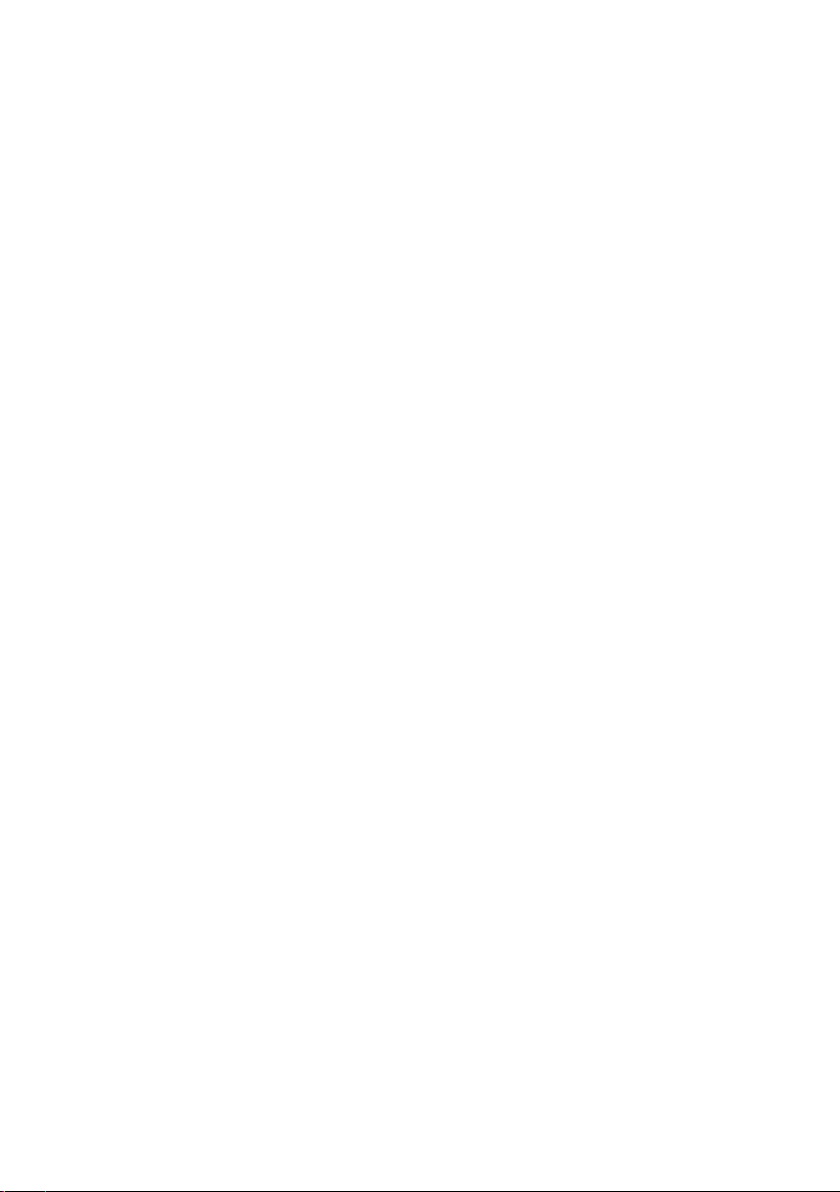
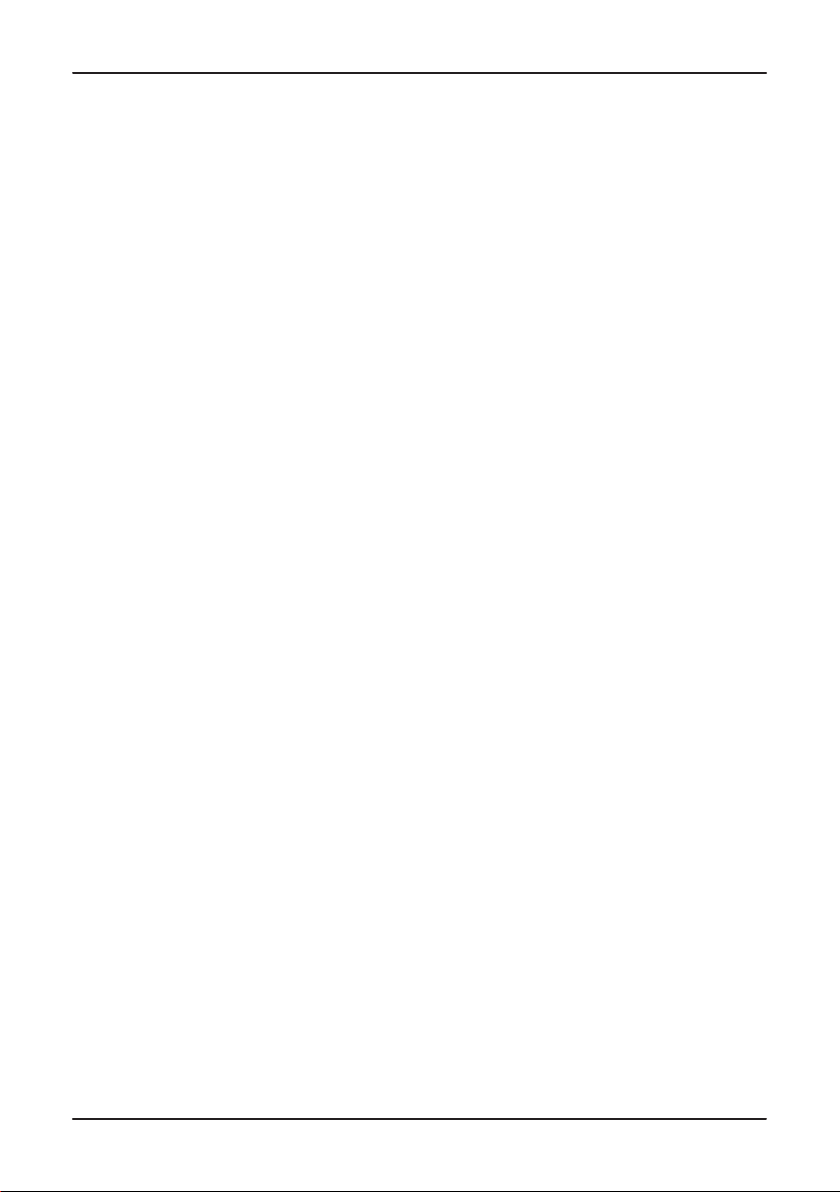
Оглавление
Меры предосторожности
Лицевая панель
Характеристики
Рабочий стол
Панель уведомлений
Клавиатура
Настройки
.................................................................... 6
.................................................................... 6
........................................................................ 7
............................................................. 8
........................................................................... 8
............................................................................ 9
Специальные настройки
Настройки аудио
Настройки видео
Кнопки руля
Радио
................................................................................... 16
Аудиоплеер
Видеоплеер
Галерея
Bluetooth
Проводник
................................................................................ 18
.............................................................................. 19
............................................................................ 21
................................................................... 10
................................................................... 14
.......................................................................... 14
.......................................................................... 17
.......................................................................... 18
...................................................... 4
........................................................ 10
Браузер
Навигация
AV-вход (AUX)
Устранение неисправностей
................................................................................ 22
............................................................................ 22
....................................................................... 22
.................................................. 23
Рекомендации по эксплуатации
............................................. 24
3
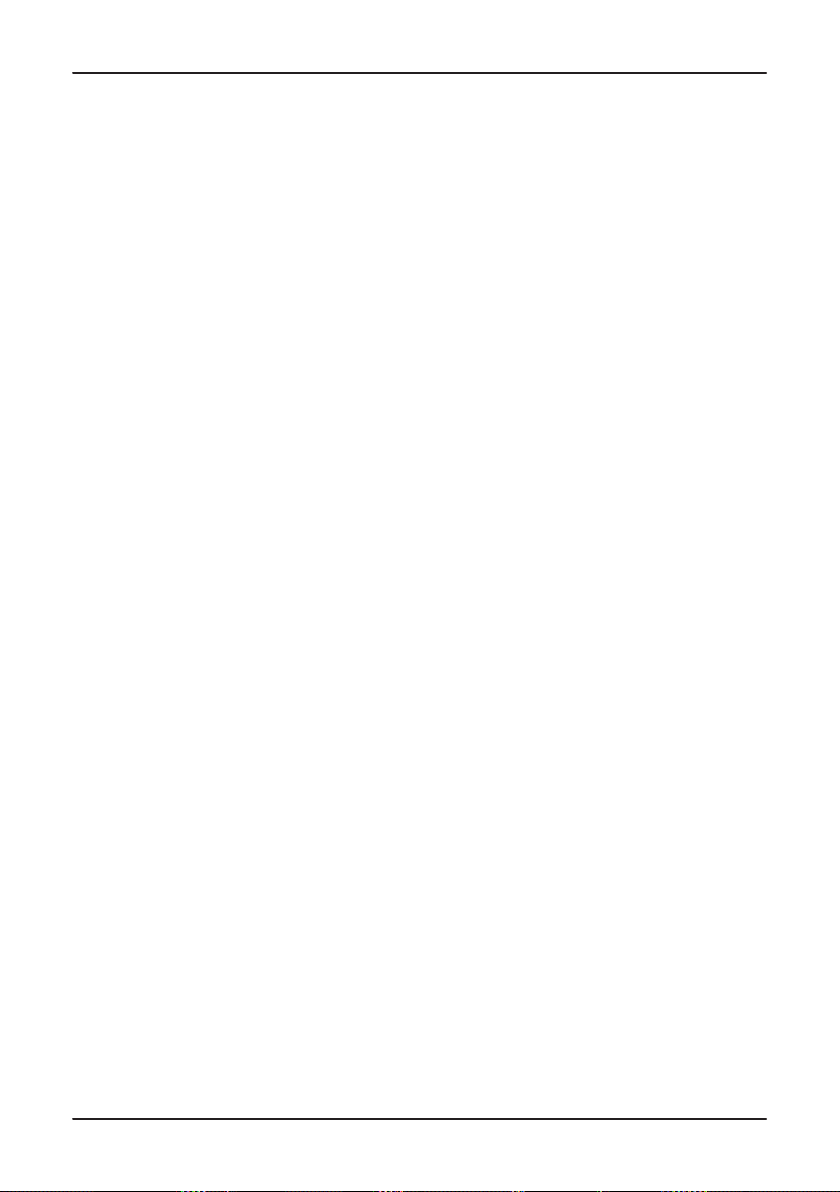
Меры предосторожности
Для безопасного пользования данным продуктом, пожалуйста, прочтите
это руководство.
Снимки экранов, приведенные в качестве примеров в данном
руководстве, могут отличаться от реальных экранов, которые могут быть
изменены без предварительного уведомления.
Обратите особое внимание на нижеприведенные меры
предосторожности:
• Водителю запрещается пользоваться видеопроигрывателем во время
управления автомобилем. Несоблюдение данной рекомендации может
привести к аварии, будьте осторожны и внимательны при управлении ТС.
• Для обеспечения безопасности в устройстве применяется предохранитель.
• Не повреждайте провода устройства, это может вызвать замыкание.
• Не используйте устройство в условиях повышенной влажности.
• Устройство можно устанавливать на автомобили с бортовым напряжением
12 Вольт.
В целях безопасности рекомендуем, для установки устройства в автомобиль,
обратиться в специализированный сервисный центр.
Отключайте аккумулятор при монтаже и подключении устройства.
Навигационная антенна должна быть надежно закреплена.
Разъемы USB не предназначены для зарядки портативных устройств.
Не подключайте к разъемам USB устройства с малым уровнем заряда
батареи, это может привести к поломке контроллера USB.
Пожалуйста, придерживайтесь указанных рекомендаций, во избежание
возникновения проблем во время эксплуатации устройства:
• Храните данное руководство всегда под рукой.
• Не доверяйте управление устройством кому-либо без предварительного
ознакомления с руководством по эксплуатации.
• При попадании внутрь устройства посторонних предметов или жидкости
сразу же отключите питание во избежание выхода его из строя или
получения электрического разряда.
• Если во время работы устройства появились перебои, шумы или какиелибо другие признаки ненормальной работы, немедленно отключите
питание и проконсультируйтесь в авторизованном сервисном центре.
Не включайте устройство, так как это может привести к еще более
серьезной поломке, а также выходу из строя других систем автомобиля.
• Внутри устройства нет частей, требующих обслуживания пользователем.
Пожалуйста, не открывайте корпус устройства.
• Не пытайтесь самостоятельно отремонтировать устройство.
4
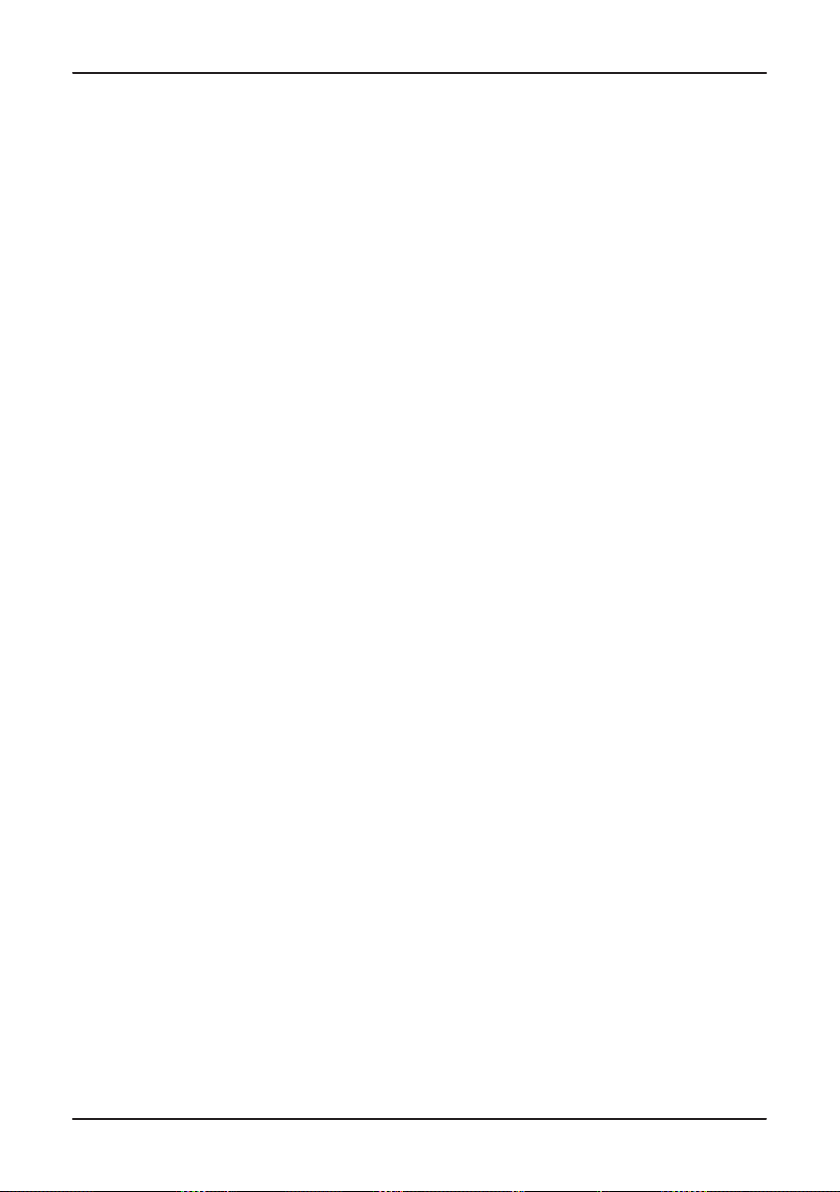
Меры предосторожности
Для того чтобы избежать повреждения жидкокристаллического экрана
устройства, а также во избежание травм, соблюдайте следующие правила:
• Не роняйте устройство, не подвергайте его ударам и сотрясениям.
Это может привести к повреждению жидкокристаллического экрана
(дисплея) и/или подсветки экрана.
• В случае поломки жидкокристаллического экрана (дисплея) избегайте
какого-либо физического контакта с разбитым стеклом или жидкостью,
вытекающей из корпуса. В случае такого контакта промойте участок кожи,
на который попала жидкость, большим количеством воды. После этого
немедленно обратитесь за медицинской помощью.
• Не надавливайте на экран (дисплей) слишком сильно — это может
повредить его. Не касайтесь поврежденного жидкокристаллического
экрана (дисплея).
• Не используйте острые предметы для работы с сенсорным экраном,
так как он очень легко царапается.
• Устройство предназначено для работы при окружающей температуре
от -15 до +40°C. При более низких температурах необходимо прогреть
салон автомобиля перед включением мультимедийной системы.
В конструкции устройства используются современные, качественные
электронные компоненты. Во время эксплуатации устройства требуется
выполнение ряда действий по его обслуживанию.
• Для очистки экрана (дисплея) от пыли, следов от пальцев используйте
мягкую ткань, предназначенную для чистки оптики, например, объективов.
Никогда не используйте растворители, абразивные, химические моющие
средства, они могут сильно повредить поверхность экрана (дисплея).
• При низких температурах экран (дисплей) может работать с некоторой
задержкой. Для корректной работы устройства, прогрейте салон Вашего
автомобиля.
• При попадании на экран (дисплей) прямых солнечных лучей, изображение
может стать трудноразличимым.
5
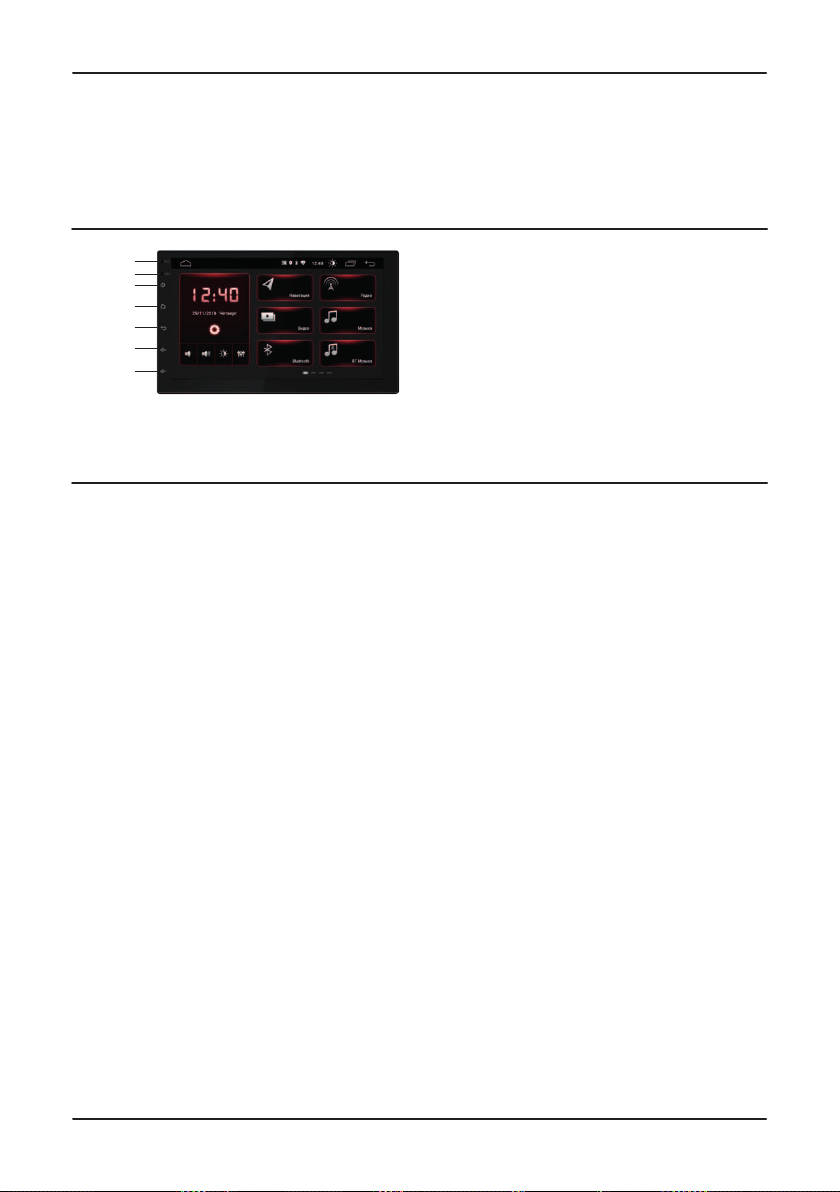
Введение
Благодарим Вас за выбор мультимедийной навигационной системы INCAR.
Мы постоянно совершенствуем свою продукцию. Для улучшения
потребительских характеристик данного изделия мы оставляем за собой право
на внесение в него изменений без предварительного уведомления.
Лицевая панель
1
2
3
4
5
6
7
1. Встроенный микрофон
2. Сброс (Reset)
3. Включение/выключение,
отключение звука (Mute)
4. Возврат на главный экран
5. Возврат на предыдущий экран
6. Увеличение громкости
7. Уменьшение громкости
Внешний вид в зависимости от модели вашего устройства может отличаться.
Характеристики
— Сенсорный, емкостной, широкоформатный 16:9 IPS LCD дисплей
— Разрешение экрана 1024 х 600 точек
— 4-ядерный процессор MTK8227
— RAM DDR3 2 Gb
— Внутренняя память 16 Гб
— Встроенный GPS-приемник
— Встроенный модуль Wi-Fi
— Поддержка 4G (LTE)
— Встроенный FM/AM радио-тюнер Philips NXP6686
— Поддержка USB-носителей
— Встроенный Bluetooth-модуль с поддержкой A2DP
— HD-видео декодер с поддержкой 1080p видео
— Поддерживаемые видеоформаты: MKV, MOV, AVI, Mp4, и другие
— Поддерживаемые аудиоформаты: MP3, WMA, AAC, WAV, FLAC и другие
— Линейные выходы на внешний усилитель
— Видео-выход на дополнительный монитор
— Видео-вход камеры заднего вида
— Видео-вход для фронтальной камеры
— 30-полосный графический эквалайзер
— Выходная мощность усилителя звука 4 х 50 Вт
— Доступ к Google Play Market
*
*
При подключении 4G (LTE) модема Incar (приобретается отдельно).
6
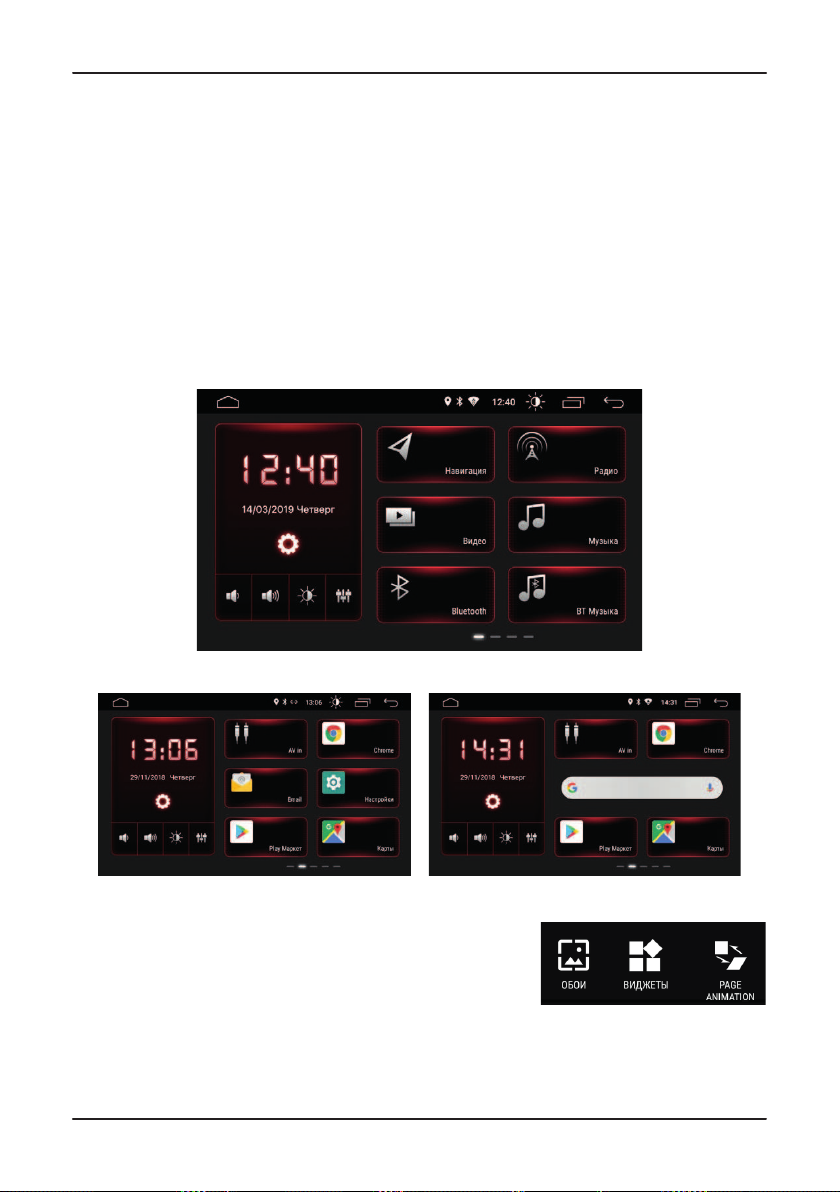
Основные операции
Рабочий стол
При включении устройства на экране отображается основной рабочий стол.
Вы можете перемещаться между рабочими столами движениями пальцем
по экрану влево и вправо.
Для запуска нужного приложения или источника нажмите на соответствующую
иконку.
Виджеты и ярлыки приложений можно удалять и добавлять на рабочие столы,
кроме виджета часов и настроек, закрепленном на всех рабочих столах.
Для удаления или преремещения ярлыка или виджета, нажмите на него
и, удерживая, перетащите на новое место или в правый нижний угол для
удаления. Внимание! Прежде чем переносить ярлык или виджет, необходимо
освободить для него место на выбранном рабочем столе.
Основной рабочий стол
Дополнительные рабочие столы
Чтобы добавить виджет на рабочий стол, нажмите
и удерживайте любую свободную точку на рабочем
столе пока не появятся меню настройки рабочего
стола. Нажмите иконку Виджетов, выберите виджет
и, не отпуская его, переместите на свободное место
на рабочем столе. Здесь также можно настроить
фон рабочего стола и выбрать тип анимации смены
рабочих столов при перелистывании.
7
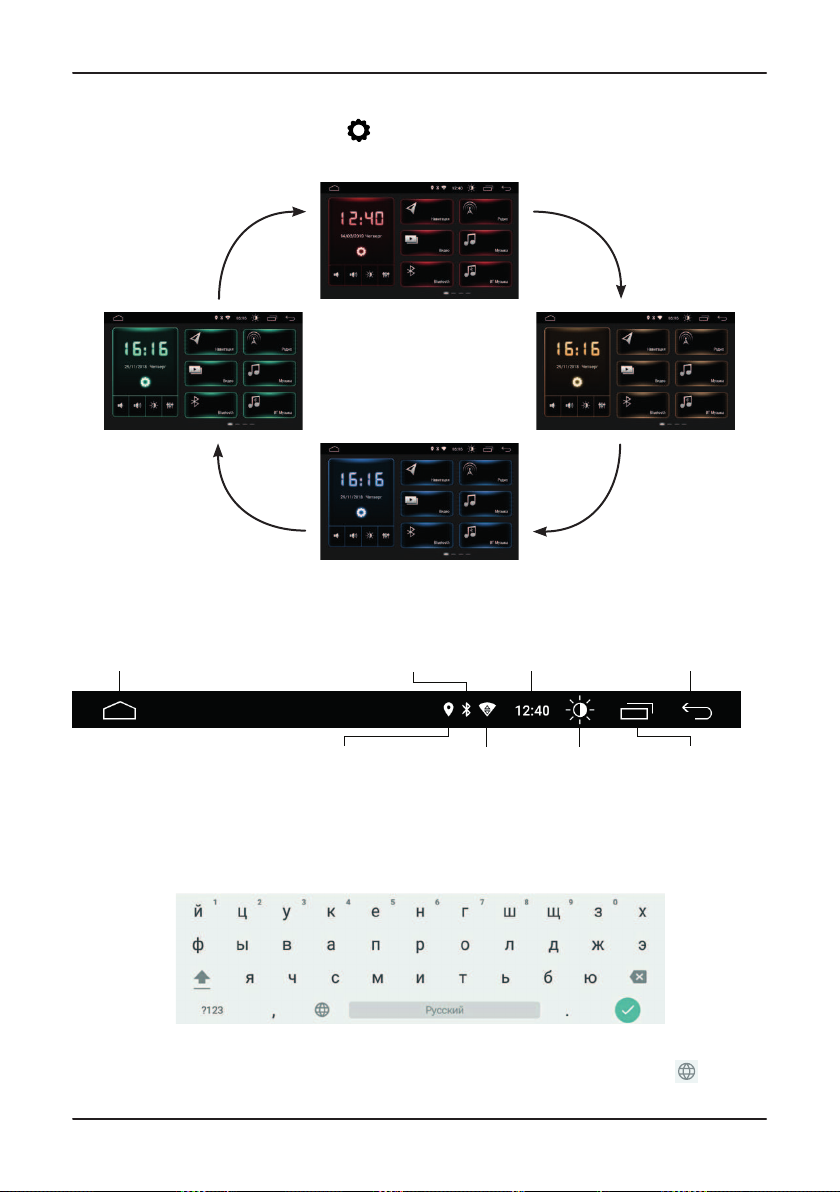
Основные операции
Цвет интерфейса
Нажмите и удерживайте иконку
изменить цвет элементов интерфейса головного устройства.
Верхняя панель
на виджете часов рабочего стола, чтобы
переход на основной
рабочий стол
статус
bluetooth
статус
местоположения
текущее
время
мощность
Wi-Fi
выключение
экрана
возврат/
шаг назад
менеджер
приложений
Клавиатура
Клавиатура выводится на экран автоматически при нажатии на поле ввода
текста.
Ввод на виртуальной клавиатуре производится точно так же как
и на физической. Для смены или выбора языка нажмите или зажмите
8
.
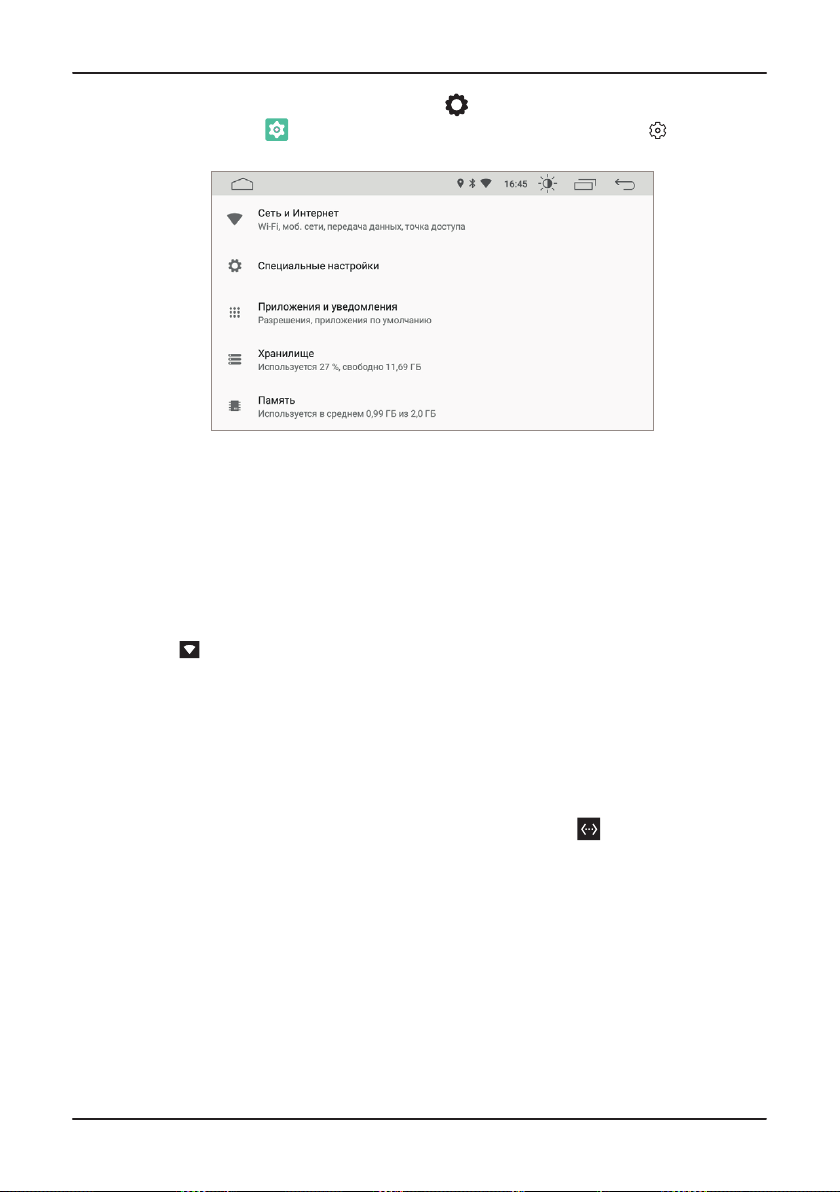
Настройки
Для перехода к настройкам ажмите иконку
стола нажмите кнопку
уведомлений.
на рабочем столе или нажмите на иконку на панели
Настройки
на виджете часов рабочего
Сеть и Интернет
Wi-Fi
Перейдите к настройкам Wi-Fi и установите переключатель во включенное
положение. После этого система автоматически перейдет к поиску доступных
сетей. Для выбора сети нажмите на ее название и при необходимости
введите пароль. После успешного соединения под названием сети появится
надпись «Подключено», а на панели уведомлений появится значок активного
соединения
Точка доступа.
Настройте точку доступа для раздачи интернета по Wi-Fi с головного
устройcтва. Функция доступна при активном подключении 4G-модема Incar
(приобретается отдельно).
4G (LTE) модем (приобретается отдельно)
Подключите к разъему USB модем Incar и выключите в устройстве Wi-Fi.
При подключении 4G-модема, в верхней панели появится
автоматически подключится к интернету. Скорость соединения зависит
от качества сигнала сотовой связи.
.
, устройство
9

Настройки
Специальные настройки
Общие
Время ожидани
Интервал задержки полного выключения устройства после выключения
зажигания автомобиля (0, 10, 20, 30 или 60 минут).
Громкость при движении задним ходом
Приглушение звука при включении задней передачи автомобиля.
Лого загрузки
Настройка логотипа при загрузке устройства. Пароль доступа: «8888».
Перезагрузка системы
Принудительная перезагрузка головного устройства.
Восстановление и сброс
При активации данного пункта, ваше устройство будет восстановлено
на уровень заводского ПО, все данные, которые Вы вносили в устройство,
будут утеряны, аккаунты и сторонние приложения удалены с устройства.
Экран
Яркость экрана
Установка яркости экрана при выключенных (днем) или включенных (ночью)
габаритных огнях автомобиля.
Активацияция автоматического приглушения яркости экрана до установленных
значений.
Настройка цвета подсветки кнопок на лицевой панели.
Громкость
Настройка уровня громкости в различных режимах работы устройства.
Настройки аудио
Основное меню настроек звука
Чтобы быстро перейти в меню звуковых настроек, нажмите иконку
на главном экране устройства или в мультимедийном приложении.
10

Настройки аудио
Smart Bass
Настройки низких частот
Параметрический басовый эквалайзер. Здесь вы можете выбрать центральную
частоту и коэффициент усиления на этой частоте. Функция «Гармоника»
автоматически восстанавливает гармоники низких частот, потерянные при
сжатии аудиофайлов. Для сброса настроек к начальным значениям нажмите .
Баланс
Настройки баланса
Настройка относительной громкости динамиков для достижения комфортного
звучания. Настройки производятся путем перемещения точки по схеме салона
автомобиля.
11

Настройки аудио
Задержки
Настройка задержек
В данной вкладке вы можете выбрать один из предустановленных вариантов
настроек для положения слушателя: Водитель, Все, Пассажир, Задний левый
пассажир и Задний правый пассажир. Либо самостоятельно определить
позицию, указав на схеме салона автомобиля, для варианта Пользователь.
Также вы можете в ручном режиме выставить значения временных задержек
для каждого динамика относительно самого дальнего от вас динамика.
Произвести расчет временных задержек можно по формуле:
(L₁ - L₂)/ 343 × 1000, где
L₁ — расстояние (в метрах) до динамика максимально удаленного от позиции слушателя,
например, для водителя (в автомобиле с рулем слева) это будет задний правый
динамик, а в системе с сабвуфером — сабвуфер.
L
— расстояние (в метрах) до динамика системы, относительно которого необходимо
₂
рассчитать временную задержку. Расчет задержек необходимо провести д ля каждого
динамика системы.
Эквалайзер
12
Настройки эквалайзера

Настройки аудио
В меню эквалайзера можно настроить звучание в зависимости от ваших
потребностей и предпочтений, используя различные частотные настройки.
Регулировка осуществляется уменьшением или увеличением громкости каждой
из тридцати полос (эквалайзер располагается на трех экранах).
Вы можете использовать одну из предустановленных настроек: Рок, Поп, Джаз,
Классика, Плоский или Пользователь. В режиме Пользователь вы можете
сохранить индивидуальную схему настроек эквалайзера. Для сброса всех
настроек до нулевых значений выберите предустановку «Плоский».
Loudness
Усиление громкости
Тонкомпенсация высоких и низких частот. Здесь вы можете изменить
коэффициент усиления высоких и низких частот.
Фильтры
Настройка фильтров
Вы можете выбрать частоту среза работы динамиков: HPF — фильтр высоких
частот, LPF — фильтр низких частот, либо отключить фильтры.
13

Настройки
Настройки видео
Запрет видео в движении
Настройки просмотра видео в движении.
Линии парковки
Включение или отключение статических парковочных линий на изображении
с камеры заднего вида.
Камера переднего вида
Установка времени (3, 5, 8 секунд или выключено), на которое включится
изображение с камеры переднего вида после выключения задней передачи.
Навигация
Автостарт навигации
Автоматический запуск навигации при включении головного устройства.
Путь к файлу навигации
Выбор приложения, которое будет запускаться по умолчанию при включении
приложения «Навигациия»
Микширование
Соотношение уровней громкости музыки и подсказок навигации.
Bluetooth
В этом разделе можно изменить имя bluetooth-сети устройства,
включить функцию автоматического соединения со спаренным телефоном
и функцию автоматического приема входящих вызовов.
Кнопки на руле
.
Настройки кнопок руля
1. Нажмите «Сбросить», чтобы отменить все настройки кнопок.
2. Нажмите иконку функции, которая будет выполняться при нажатии
на выбранную кнопку руля. Иконка начнет мигать синим цветом.
3. Нажмите на руле кнопку, которую вы хотите назначить для данной функции.
Иконка функции перестанет мигать и станет синей.
4. Повторите действия для настройки остальных кнопок.
14

Настройки
Приложения и уведомления
В этом разделе представлена информация о приложениях, установленых
на устройстве. Нажмите на иконку приложения, для перехода к полной
информации о нем и к доступным действиям с ним. Под названием приложения
указана его текущая версия. Вы можете остановить работу приложения,
удалить приложение с устройства, стереть данные и т.д. Неправильные
действия в этом меню могут привести к сбою в работе отдельных приложений,
а также всего головного устройства. Будьте внимательны при работе в этом
разделе меню.
Также можно настроить виды уведомлений отдельных приложений, назначить
приложения по умолчанию и т. д.
Хранилище
В этом разделе отображается детальная информация об объеме занятой
и доступной встроенной памяти устройства и памяти подключенных внешних
носителей.
Память
В этом разделе отображается информация об объеме занятой и доступной
оперативной памяти устройства.
Пользователи и аккаунты
В этом разделе можно добавить или удалить основной аккаунт Google, а также
аккаунты других сервисов.
Google
Расширенные настройки вашего аккаунта Google (разрешения, запреты и т.д.).
Система
Язык и ввод
Настройки основного языка системы, включение/выключение и настройка
проверки правописания, добавление клавиатур и языков ввода и т. д.
Дата и время
Настройки даты и времени, выбор часового пояса, формата отображения
времени, автоматической синхронизации точного времени по GPS и сети.
Об устройстве
Информация о версии ПО, серийном номере и других параметрах устройства.
15

Радио
Войдите в приложение «Радио» с помощью иконки в меню приложений.
ячейки
памяти
регулировка
громкости
переключение
между банками
памяти FM1–3
диапазоны
AM1, AM2
эквалайзер,
баланс, фейдер
автоматический
поиск радиостанций
выключение
радио
Ручной поиск и сохранение радиостанций.
При коротком нажатии на кнопки
или происходит изменение значения
частоты на 0,1 МГц, при удерживании одной из этих кнопок более двух секунд
начинается автоматический поиск мощной (сильной) радиостанции.
Также нужную частоту можно выбрать, передвинув ползунок на шкале
диапазона или нажав на неё в нужном месте.
Для сохранения текущей радиостанции в память устройства нажмите
и удерживайте ячейку памяти, в которой вы хотите сохранить эту радиостанцию.
Автоматический поиск и сохранение радиостанций
Нажмите и удерживайте иконку
две секунды — устройство начнет
автоматический поиск доступных радиостанций с начала диапазона.
Радиостанции будут сохранены в ячейки памяти. Нажмите
еще раз, чтобы
остановить автоматический поиск.
Функции RDS
AF (Альтернативная частота)
Функция автоматической настройки на другую частоту, передающую ту же
станцию, если сигнал становится слишком слабым.
ТА (Информация о дорожном движении)
Данная функция транслирует информацию о дорожном движении. Как правило
для помощи в планировании маршрута во избежание заторов на дорогах.
PTY (Тип программы)
Это кодирование до 32 предопределенных типов программ, позволяющее
пользователям найти программы по жанру.
16

Для запуска аудиоплеера нажмите иконку на рабочем столе.
выключение
плеера
порядок
и повтор
воспроизведения
Аудиоплеер
регулировка
громкости
эквалайзер,
баланс, фейдер
управление
воспроизведением
добавление
в «коллекцию»
список
воспроизведения
Для добавления трека в «коллекцию» нажмите . Для удаления трека
из «коллекции» нажмите
Нажмите
для перехода к списку папок источников, коллекции избранных
.
Список треков и папок источника
треков, истории воспроизведенных треков, а также поиску по названию.
Для настройки порядка воспроизведения выберите один из режимов:
последовательное воспроизведение треков источника;
повтор воспроизведения текущего трека;
случайное воспроизведение треков источника;
случайные воспроизведение выключено.
17

Видеоплеер
Для запуска видеоплеера нажмите иконку
соотношение
сторон видео
повтор
воспроизведения
управление
воспроизведением
на рабочем столе.
выключение
плеера
список
воспроизведения
добавление
в «коллекцию»
Для добавления трека в «коллекцию» нажмите . Для удаления трека
из «коллекции» нажмите
Нажимайте
, чтобы менять соотношение сторон для видео-файла:
.
оптимально, по горизонтали, по вертикали, заполнение,16:9, 4:3, по центру.
Для настройки порядка воспроизведения выберите один из режимов:
последовательное воспроизведение всех файлов источника;
повтор воспроизведения текущего файла.
Галерея
Нажмите на иконку для запуска приложения просмотра изображений.
развернуть на
полный экран
18
поворот
изображения
время
слайд-шоу
управление
слайд-шоу
сделать обоями
рабочего стола
масштабирование
изображения
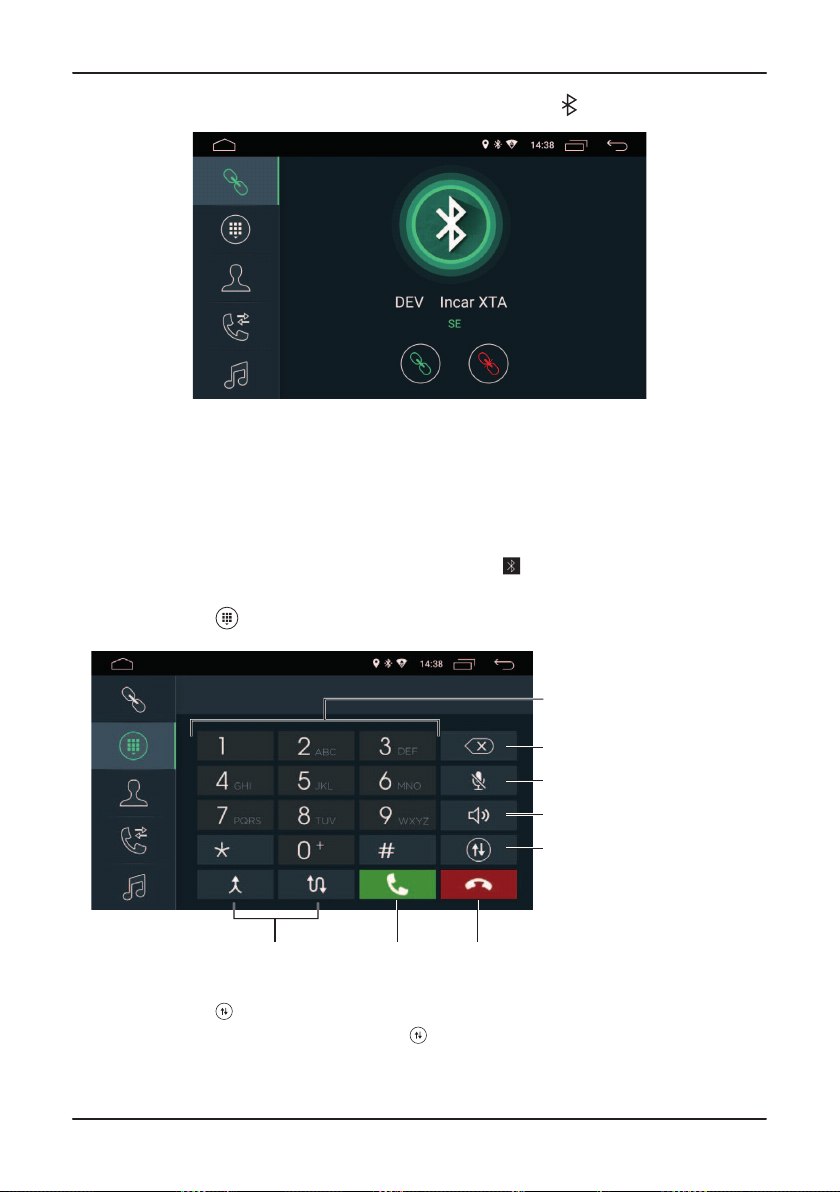
Bluetooth
Для перехода в приложение «Bluetooth» нажмите иконку на рабочем столе.
Подключение к Bluetooth
Подключение телефона
Перед соединением убедитесь, что ваш телефон поддерживает эту функцию.
Включите на телефоне Bluetooth, активируйте поиск доступных устройств,
выберите из списка «INCAR XTA». Для подтверждения подключения введите
пароль «0000»*. В случае успешного подключения, в верхней части экрана
появится значок активного Bluetooth-соединения
Звонки
Нажмите кнопку
для перехода к меню набора номера.
.
набор номера абонента
удалить цифру
выключение микрофона
выключение динамика
перевод разговора
на телефон и обратно
функции конференц-связи
(не поддерживаются
сотовыми операторами)
начало
вызова
завершение
вызова
Нажмите кнопку , чтобы перевести разговор с громкой связи на телефон,
для возврата к громкой связи нажмите
*
Название устройства «INCAR XTA» и пароль «0000» установлены по умолчанию и могут
отличаться, после внесения изменений в меню настройки Bluetooth.
еще раз.
19
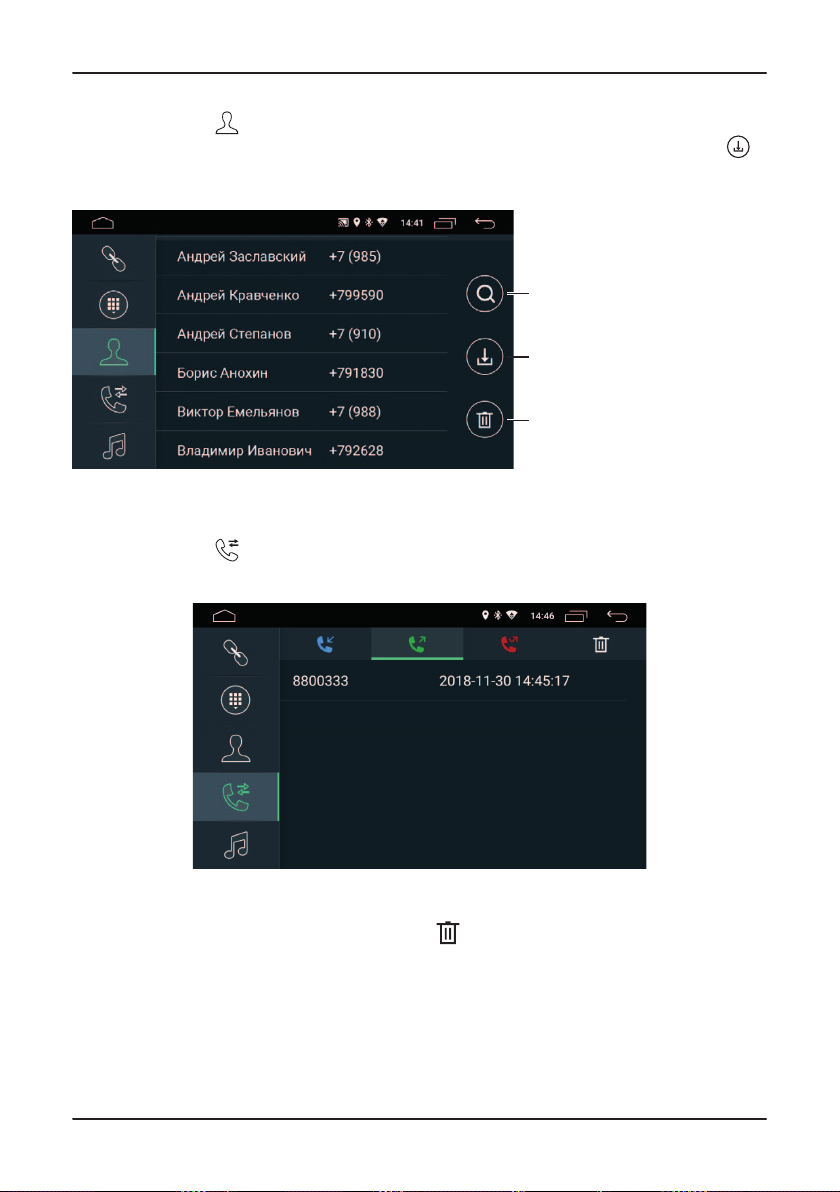
Bluetooth
Контакты
Нажмите иконку
список контактов будет пуст. Для синхронизации контактов нажмите кнопку
Убедитесь, что на вашем телефоне разрешена синхронизация контактов.
Недавние вызовы
Нажмите кнопку
В этом меню вы можете увидеть входящие, исходящие и пропущенные вызовы.
для перехода к меню контактов. При первом включении
поиск контакта
синхронизация контактов
удаление контактов
с головного устройства
для перехода в меню журнала вызовов.
.
Журнал вызовов
Чтобы очиcтить список вызовов, нажмите
20
.
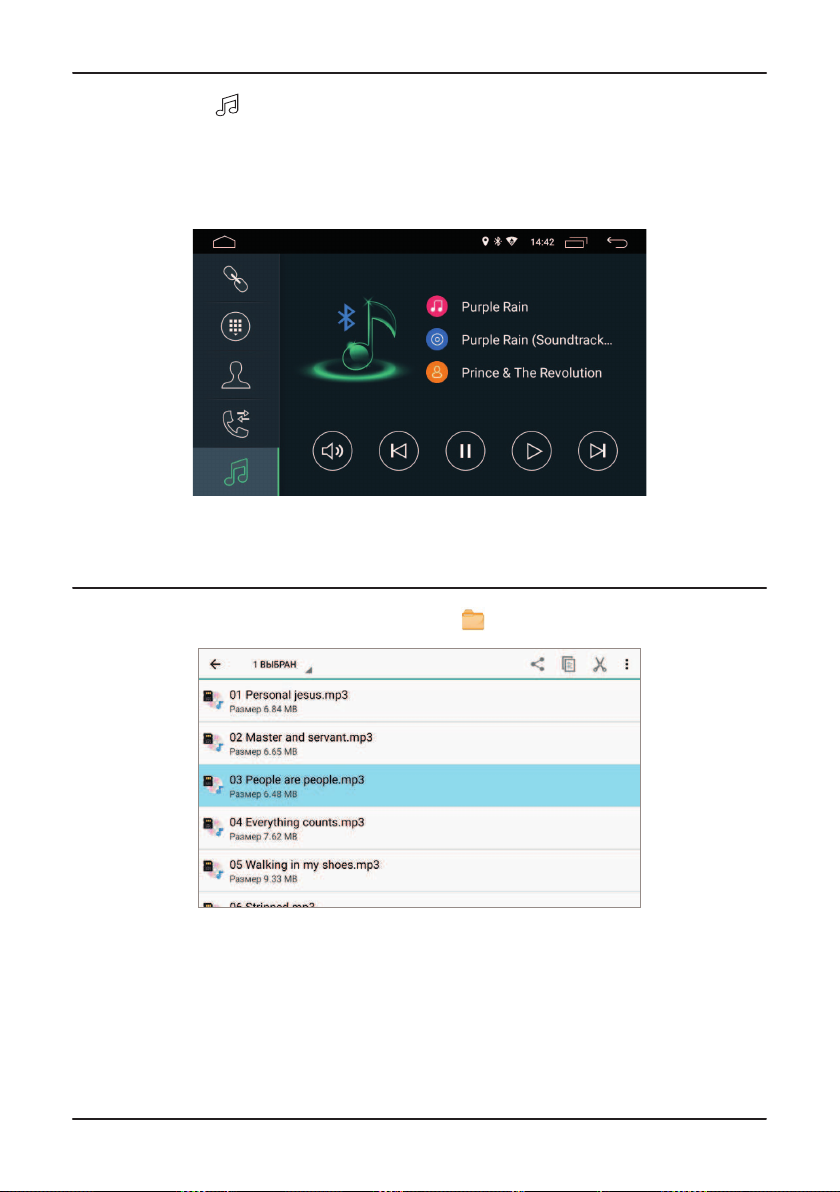
Bluetooth A2DP
Нажмите иконку
Включите штатный аудиоплеер сопряженного телефона, выберите нужный
файл и запустите его воспроизведение.
Вы можете управлять переключением треков, поставить на паузу или запустить
воспроизведение с экрана головного устройства.
для перехода к A2DP-плееру.
Приложение Bluetoth-музыка
Проводник
Для запуска файлового менеждера нажмите на рабочем столе.
Проводник
Вы можете выполнять стандартные операции с файлами: копировать,
перемещать или удалять. Чтобы выбрать несколько файлов, нажмите на
удерживайте две секунды один из файлов, затем нажимайте на нужные файлы,
чтобы добавить их к выбранным.
21
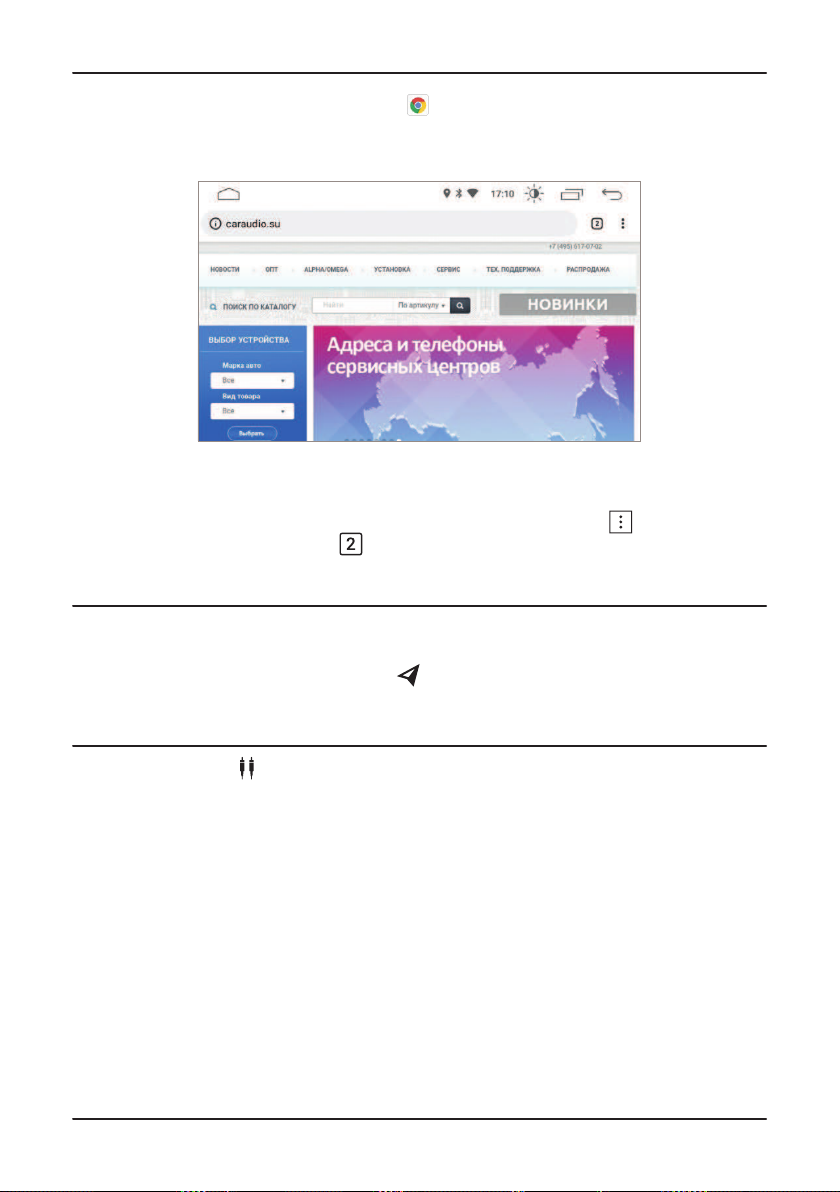
Браузер (Chrome)
Для запуска браузера нажмите иконку
Воспользоваться браузером можно только при наличии соединения
с интернетом через Wi-Fi или 4G (LTE)-модем Incar (приобретается отдельно).
Браузер Chrome
Для получения доступа к адресной строке проведите от центра экрана вниз.
Для вызова меню настроек, закладок, загрузок и т.д. нажмите
к открытым вкладкам нажмите
.
в меню приложений.
. Для доступа
Навигация
Установите навигационное ПО на головное устройство. В настройках
устройства укажите путь к приложению навигации, которое будет открываться
по умолчанию при нажатии на иконку
.
AV in (AUX)
Нажмите на иконку для запуска приложения.
Приложение позволяет выводить на головное устройство видео- и аудиосигналы с внешних источников, при условии корректного подключения.
22
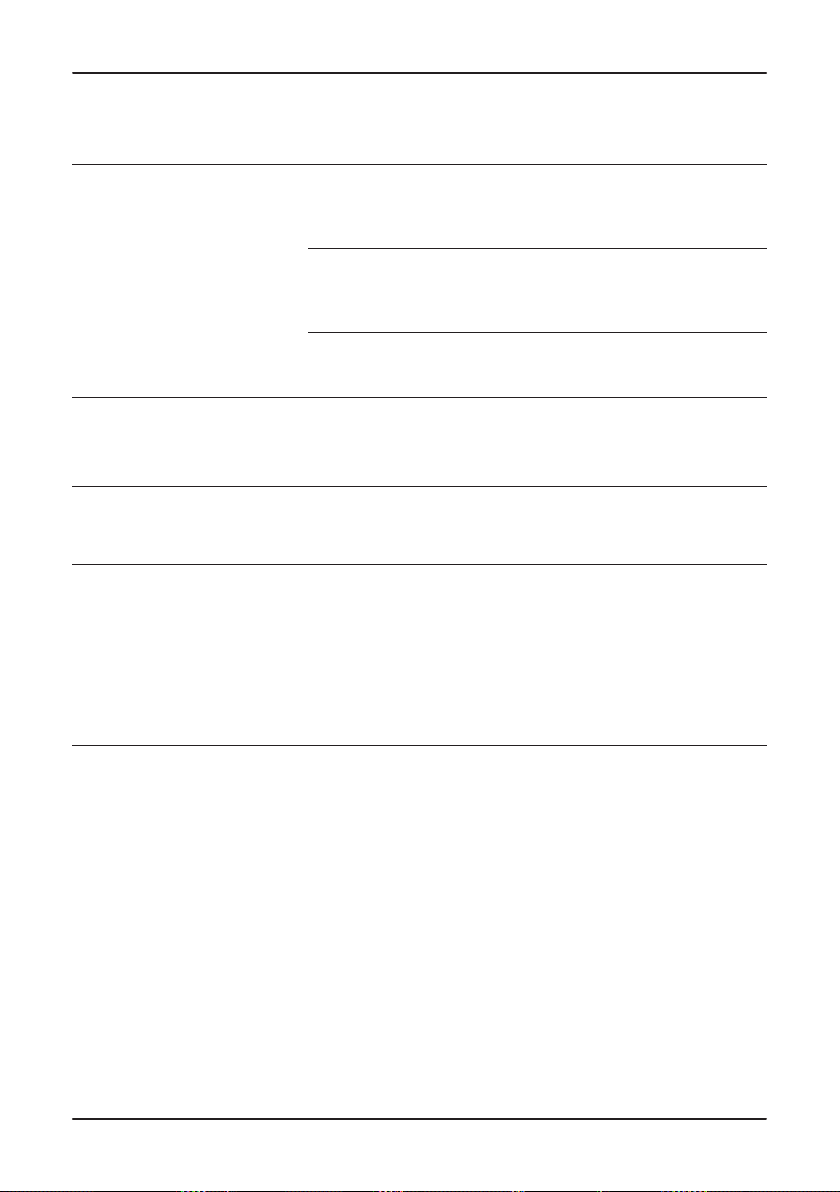
Устранение неисправностей
Неисправность
устройства Причины Меры по устранению
Не включается.
Сенсорный экран
не работает.
Нет изображения
с камеры заднего вида
(CCD).
Во время движения
назад, при выключенном
устройстве на экране есть
изображение с камеры
заднего вида, при этом
нет реакции на какиелибо переключения.
Ключ зажигания не вставлен
в замок зажигания.
Ключ зажигания не
находится в положении
«Включить».
Вышел из строя
предохранитель.
Система «не отвечает» во
время работы с несколькими
приложениями.
Камера заднего вида не
подключена.
Безопасность во время
движения — приоритетное
условие, то есть у камеры
заднего вида есть
преимущество перед
другими приложениями.
Вставьте ключ в замок
зажигания и поверните
в положение «Включить».
Поверните ключ
в положение «Включить».
Замените
предохранитель.
Перезапустите систему
при помощи кнопки
«RESET».
Подключите камеру
заднего вида.
Только после выключения
задней скорости можно
включить устройство.
23
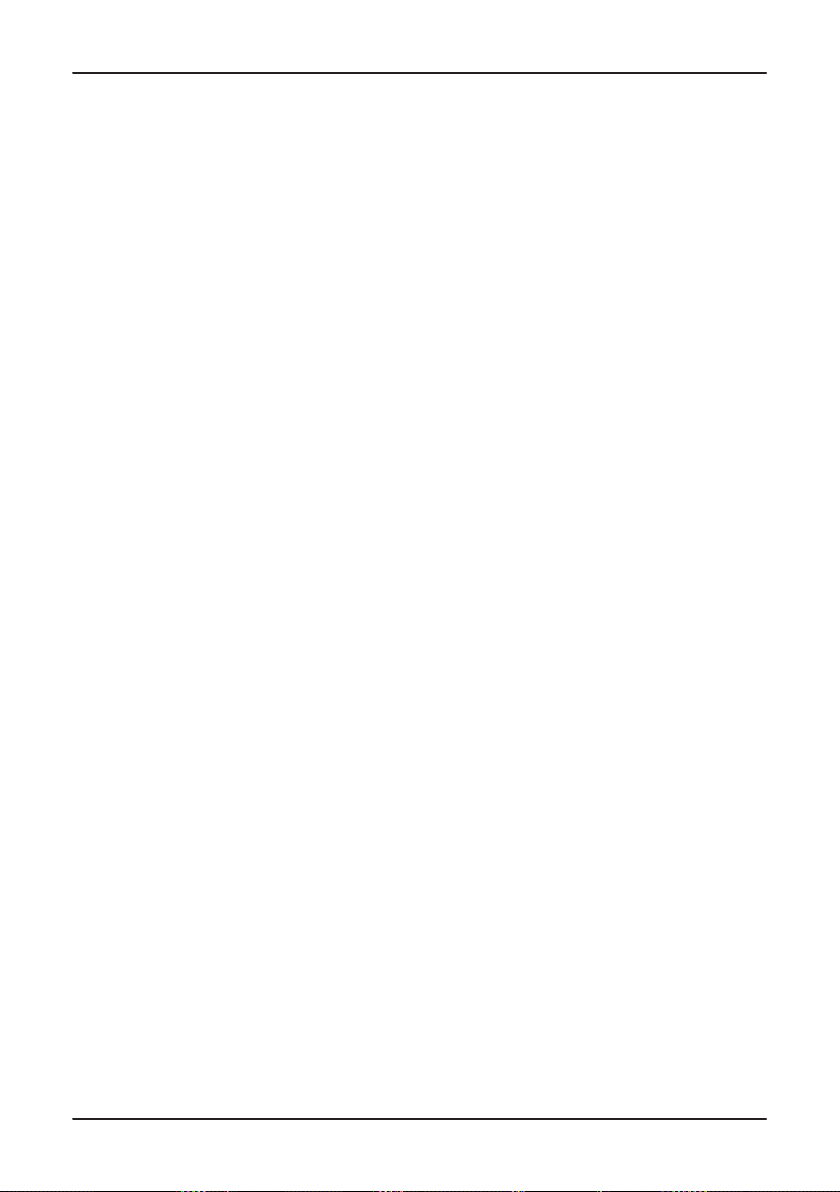
Рекомендации по экплуатации
• Держите все части и принадлежности устройства в недоступном для детей
месте. Не рекомендуется, позволять детям младше 12 лет пользоваться
этим устройством.
• Берегите устройство от попадания влаги. Воздействие воды, жидкостей
или влаги может привести к повреждению автомобиля или устройства.
• Не подвергайте устройство и его компоненты воздействию тепла.
Длительное воздействие высоких температур сократит срок службы
компонен тов, а также может привести к оплавлению пластмассовых дета лей.
• Не подвергайте устройство чрезмерно низким температурам. Резкие
изменения температуры могут вызвать образование конденсата внутри
устройства, вызывая повреждения внутренних компонентов или экрана.
• Не используйте едкие химикаты, чистящие растворы или сильные моющие
сред ства для чистки устройства.
• Не допускайте попадания жидкостей из ароматизоторов воздуха салона
автомобиля на экран и поверхности устройтва.
• При использовании и хранении этого устройства, держите его подальше
от электро магнитных полей. При использовании сотового телефона антенна
должна находиться на максимальном расстоянии от ЖК-экрана, чтобы
предотвратить помехи видеосигнала в виде пятен и цветных полос.
• Не используйте острые предметы для работы с сенсорным экраном,
так как он очень легко царапается. Не прикасайтесь к ЖК-экрану ничем
кроме пальцев или специального стилуса.
• На ЖК-экране могут появиться небольшие черные или белые точки (яркие
точки). Это является свойством ЖК-экрана и не указывает на неисправность.
• Если ЖК-экран подвергается воздействию прямых солнечных лучей,
изображение на нем будет трудноразличимо.
• Не пытайтесь открывать или разбирать устройство. Это приведет к лишению
гарантии. Если у вас возникли проблемы с вашим устройством обращайтесь
к дис трибьютору или в авторизованный сервисный центр.
24
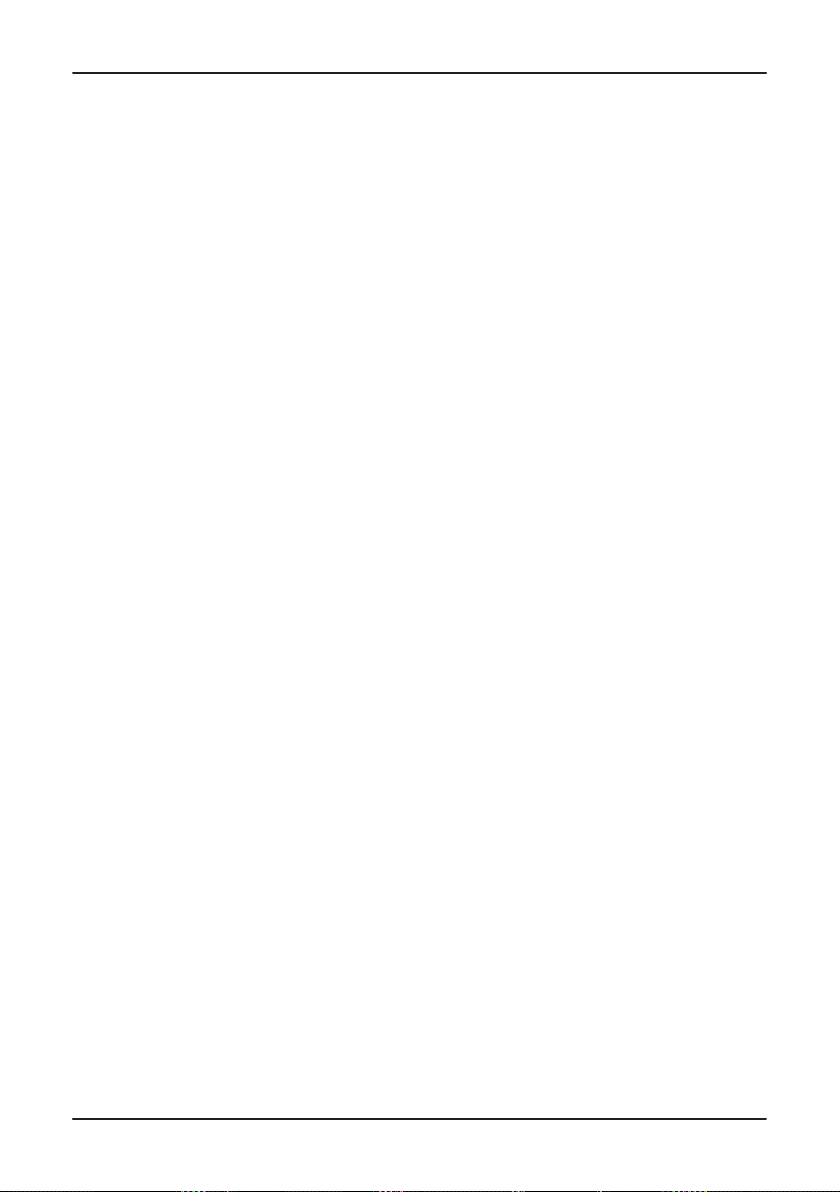
25



